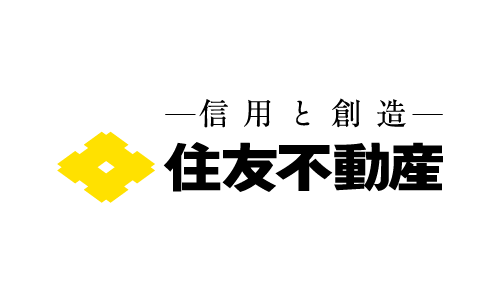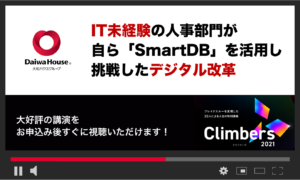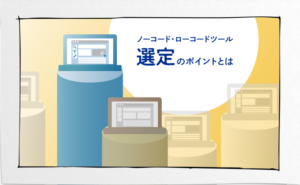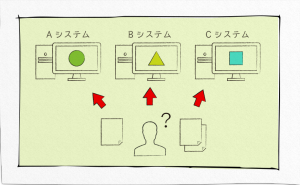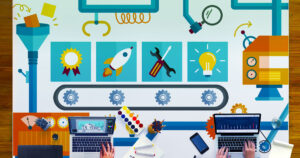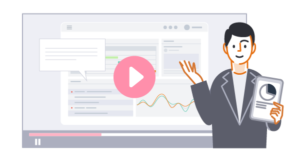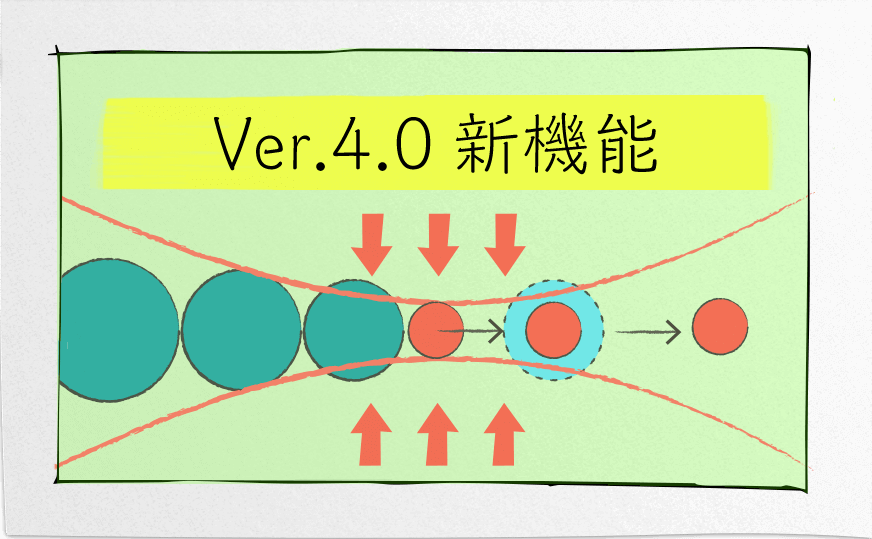
「SmartDB Ver.4.0」では、ワークフローの滞留を見える化する機能が追加されました。ワークフローをシステム化することの本質は、業務の効率化です。この機能を使うことで、定期的に業務のボトルネックを把握して、日々の業務改善・効率化に役立てましょう。
システム化したことで見えてくる課題
ワークフローをシステム化すると、実施したワークフローの履歴が「自動記録される」などのメリットがあります。稟議ワークフローをシステム化した場合のメリットはこちら。しかしながら、システム化したことで見えてくる新たな課題はありませんか?

申請から完了まで時間がかかる
ワークフローをシステム化したことで、自分の申請分は、どこ(だれ)で止まっているかわかるようになった。しかしながら、あいかわらず申請から完了まで時間がかかっている。
ワークフロー全体のボトルネックがわからない
ひとつの申請なら、どこ(だれ)で止まっているかわかるようになったが、ワークフロー全体だとボトルネックがわからない。すべての申請に対する履歴を確認することは難しい。
システム化による改善の効果がわからない
ボトルネックと思われる所(人)を定期的に確認して、承認ルートの改善を行っているが、あいかわらずワークフロー全体で時間がかかっており、改善の効果に自信が持てない。
滞留状況の統計をとって解決
システム化したワークフローについて統計をとり、滞留状況を見える化させましょう。業務ステップごとに処理時間を集計して、どこに時間がかかっているのか確認しましょう。時間のかかっている所がわかれば、本当に必要なステップかどうか、検討することができます。
時間のかかるステップでは、特定の人や部署に処理が集中していることがあります。こういうケースでは、内容が十分に確認されないまま承認されてしまうリスクが高まります。処理が集中しないよう、権限移譲を検討しましょう。
「SmartDB」の新機能でボトルネックを把握
「SmartDB」なら、一つひとつの申請について、どこ(だれ)で止まっているか一目瞭然。Ver.4.0では、ワークフロー全体の滞留状況について統計を取得できるようになりました。次のように3STEPで簡単に「ワークフローの滞留を見える化」できます。
STEP1:統計を取得する
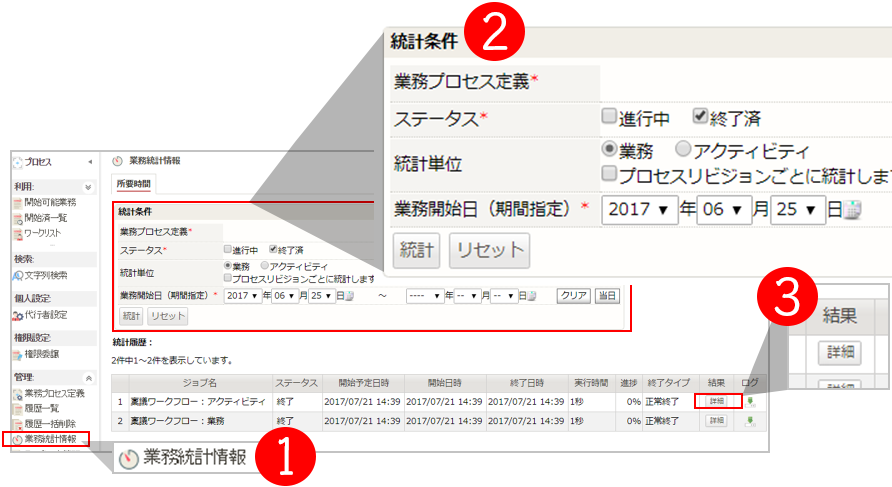
- ①「業務統計情報」メニューから
- サイドメニューより、業務統計情報をクリックします。
- ②統計を取得する業務を設定する
- 統計条件のパネルで統計をとりたい業務を設定します。「業務の種類」と「ステータス」、「期間」の設定が可能です。「統計」ボタンを押してスタート。
- ③統計結果からボトルネックを把握
- 「統計の取得」が終わった業務の一覧が表示されます。「詳細」ボタンから、統計情報の詳細を確認しましょう。
STEP2:統計を見る
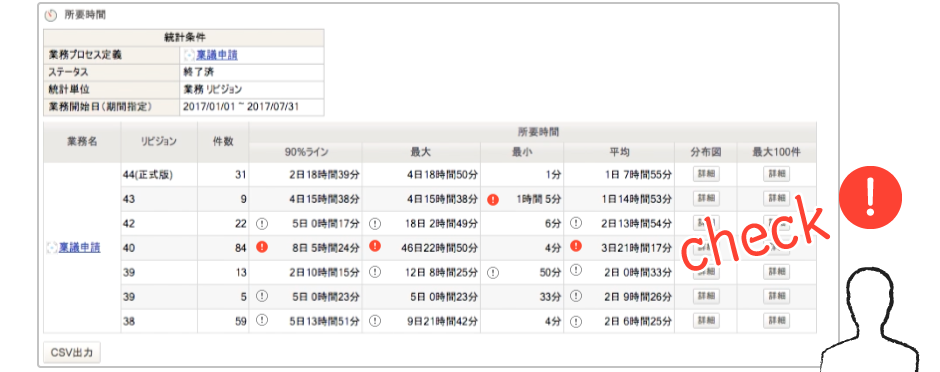
業務でかかった最大時間と最小時間、平均時間などワークフロー全体の状況が見えます。月ごとの所要時間の変化も確認できます。
STEP3:業務のボトルネックを把握する
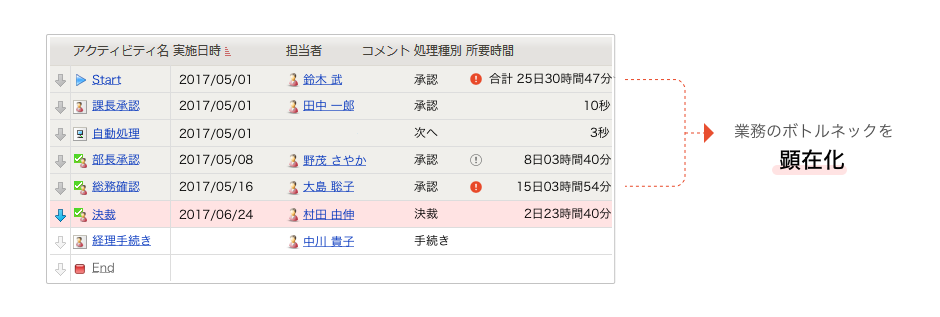
業務ステップごとの表示や、一つひとつの申請の履歴では、時間のかかっているステップがハイライト表示されます。なぜ時間がかかっているのか確認しましょう。
業務のボトルネックが把握できたら、承認ルートの改善に役立てましょう。承認ルートを改善したら、改めて統計情報を取得して、さらなるボトルネックを見つけましょう。統計情報は承認ルートの変更ごとにも並べられるので、それぞれの変更に対する改善効果も比較できます。
ボトルネックを把握して、ワークフローを改善しよう!
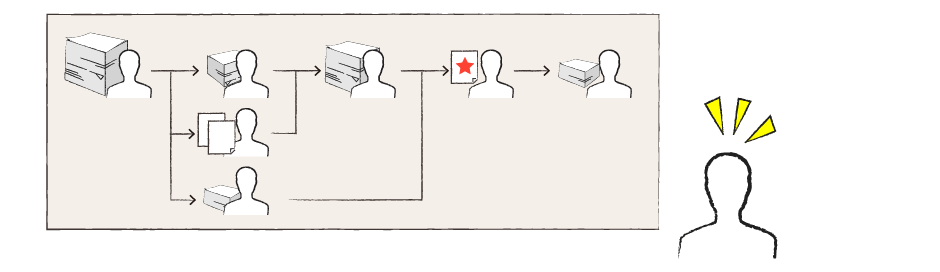
ワークフローの滞留を見える化して、承認ルートのボトルネックを見つけましょう。ワークフローのシステム化に併せて、滞留状況の統計を定期的に取得することで、承認ルートの見直しに役立てましょう。ワークフローを改善することで、より効率的な働き方が実現できます。